Processamento de actígrafos pós-coleta - ActTrust
Daniel Vartanian
Abstract
Este protocolo faz parte do processo de coleta de dados actigráficos do Grupo Interdisciplinar de Pesquisa em Ritmos Biológicos (GIPERBIO). Ele foi desenvolvido para os actígrafos da empresa Condor Instruments. Algumas das configurações mencionadas podem ser específicas desses aparelhos.
Caso este protocolo seja útil para você, por favor, notifique os autores clicando no botão WORKS FOR ME no topo deste documento. Isso faz uma grande diferença.
Se você não é um membro ou parceiro do GIPERBIO, você pode utilizar este protocolo como referência para o processamento dos seus equipamentos. Nesse caso, por favor, não envie os formulários mencionados neste ou em outros protocolos relacionados ao processo.
Se você utilizar os protocolos do GIPERBIO em sua pesquisa, considere citá-los na seção de métodos do seu estudo. Nós nos esforçamos bastante para elaborar e manter protocolos de acesso aberto à comunidade científica. Você pode encontrar a citação deste protocolo na aba METADATA .
Para visualizar o fluxograma do processo e outros protocolos relacionados, consulte a aba GUIDELINES .
Caso tenha dúvidas ou sugestões, crie um comentário no protocolo ou entre em contato com um dos autores.
This protocol is part of the process for collecting actigraphy data by the Interdisciplinary Research Group on Biological Rhythms (GIPERBIO). It is designed for Condor Instruments actigraphs, and some of the settings mentioned may be specific to these devices.
If this protocol is helpful, please notify the authors by clicking the WORKS FOR ME button at the top of this document. Your feedback makes a significant difference.
If you are not a member or partner of GIPERBIO, you may use this protocol as a reference for processing your equipment. However, please do not send the forms mentioned in this or other protocols related to the process.
If you use GIPERBIO protocols in your research, please consider citing them in the methods section of your study. We have put a lot of effort into designing and maintaining open-access protocols for the scientific community. You can find the citation of this protocol in the METADATA tab.
Please refer to the GUIDELINES tab to view the process flowchart and other related protocols.
If you have any questions or suggestions, please create a comment on the protocol or contact one of the authors.
Before start
Leia todas as instruções ao menos uma vez e tenha os seguintes materiais à mão antes de realizar o protocolo.
- Computador.
- Última versão do software ActStudio instalada no computador.
- Actígrafos que irá processar.
- ActDock (base de conexão).
- Cabo USB Tipo A---USB Micro B ou cabo USB Tipo A---USB Mini B (5 pinos) (a depender do conector do ActDock).
- Clips de metal.
- Conexão com a internet.
Caso você não tenha a última versão do software ActStudio, faça o download dele neste link.
Somente manuseie o actígrafo com as mãos limpas e em um ambiente limpo.
Steps
Conexão
Conecte o actígrafo ao computador.
Leitura
Leia os dados do actígrafo.
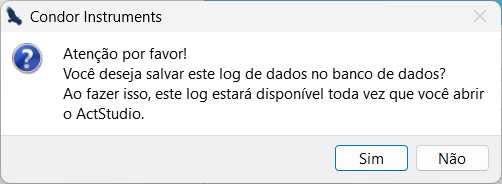

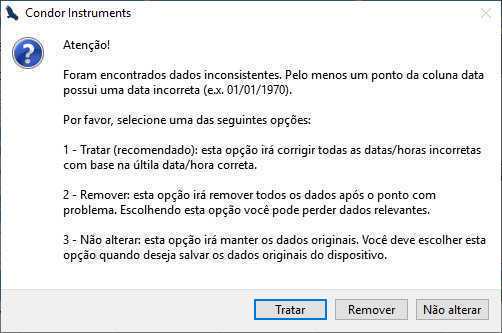
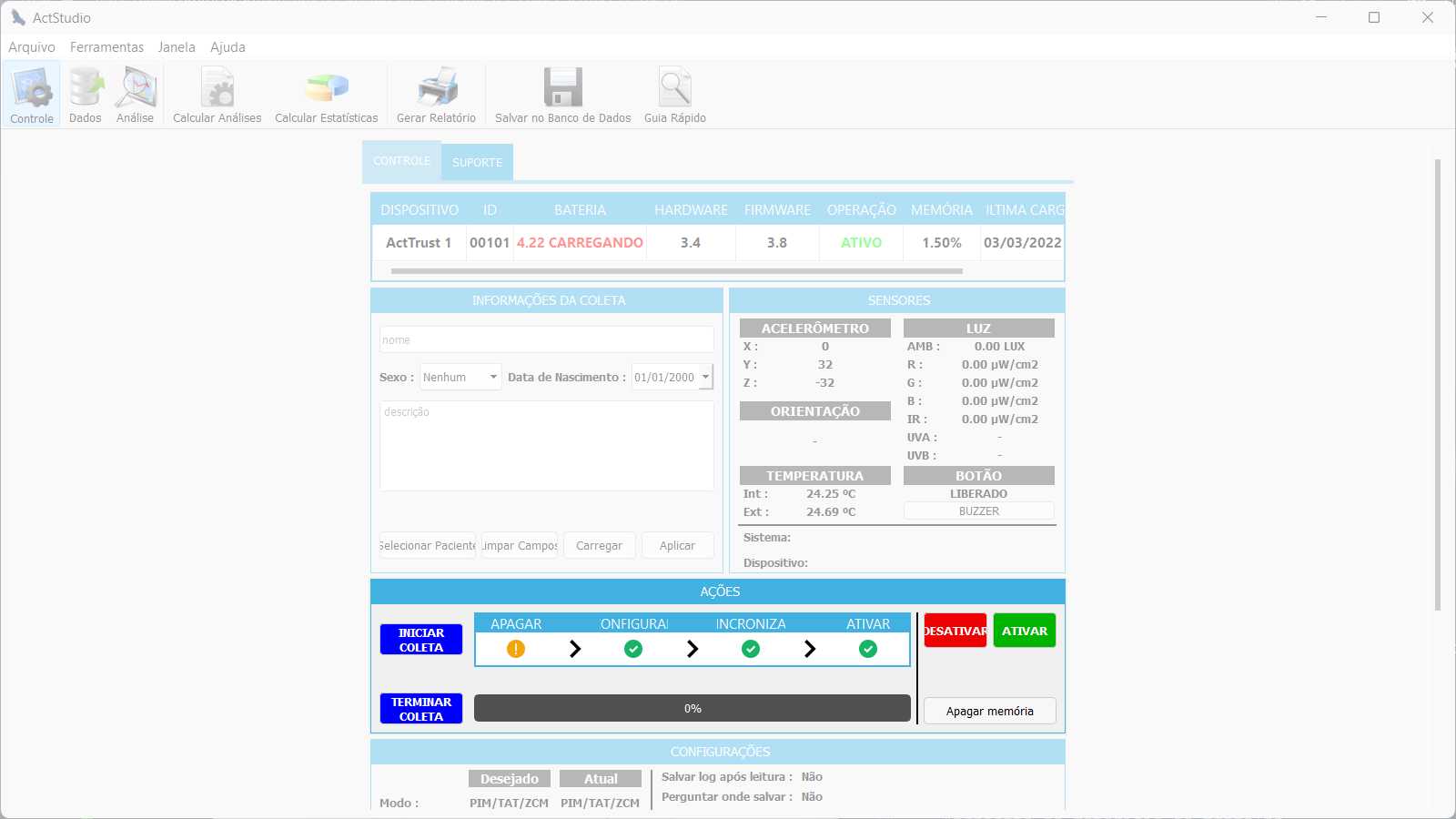
Configuração
Acesse a tela Dados e aplique as configurações de exportação.
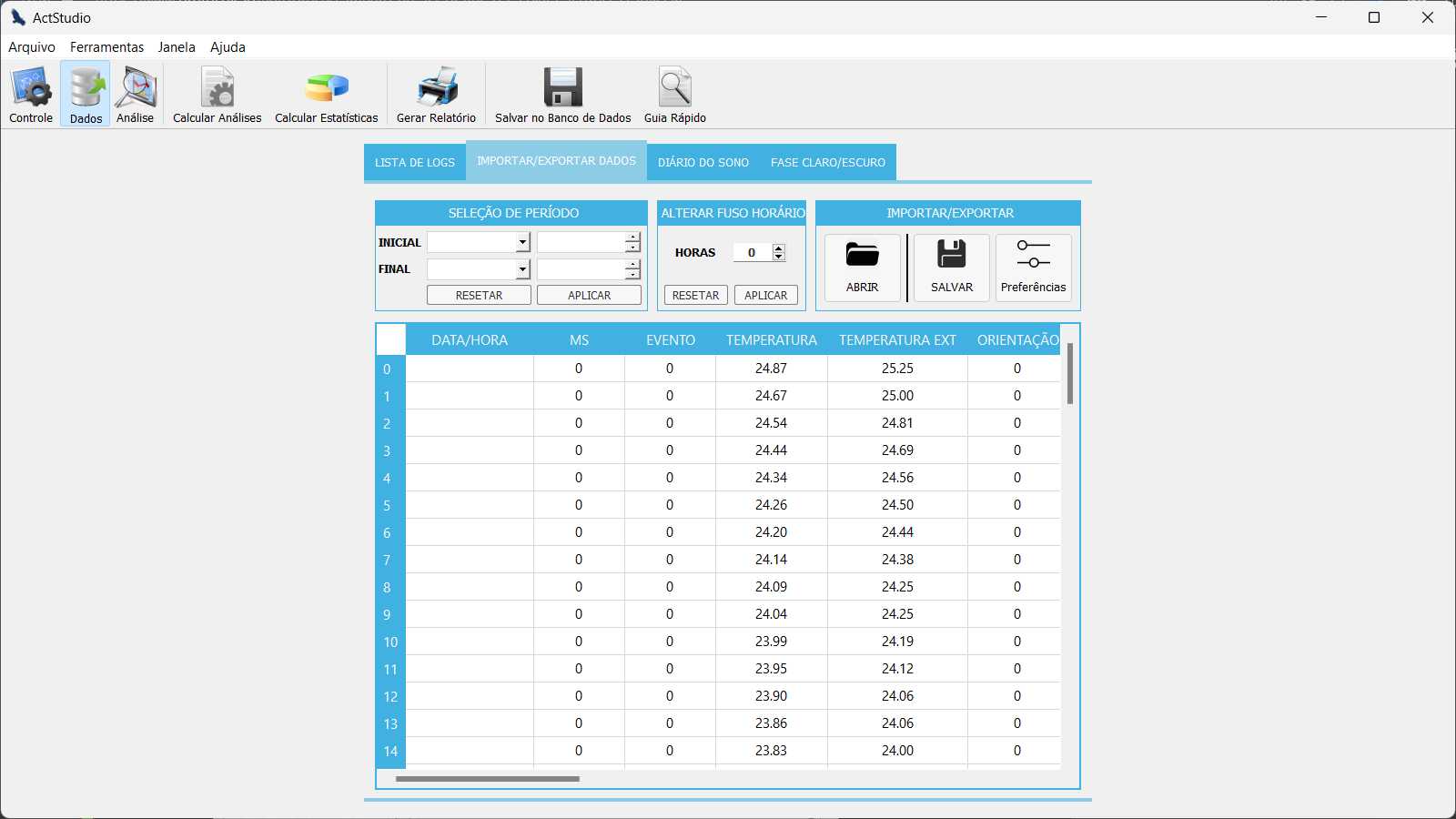
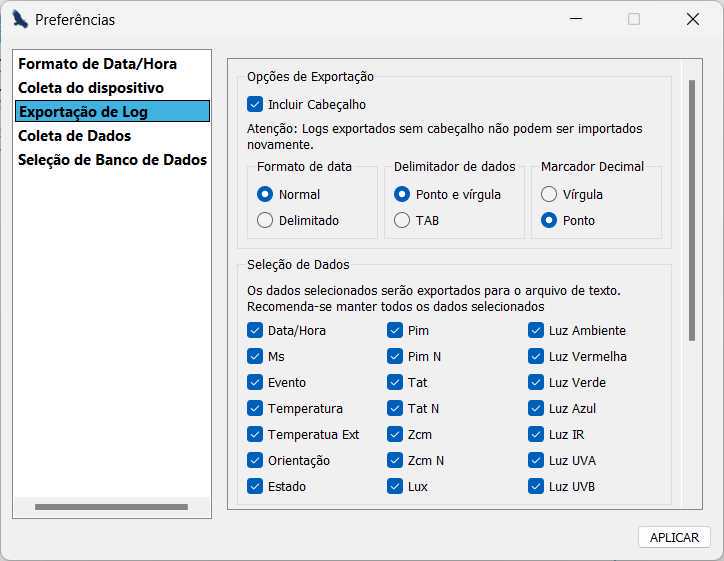
Exportação e Armazenamento
Exporte e salve os dados actigráficos.
Registro
Preencha e envie o formulário de processamento de actígrafos.
Finalização
Feche o formulário de processamento e desconecte o actígrafo do ActDock.
Guarde o actígrafo dentro de sua caixa original.



Caso não tenha mais nenhum actígrafo para processar, feche o software ActStudio e guarde todos os materiais.


